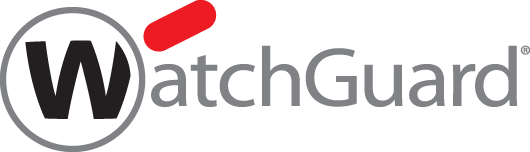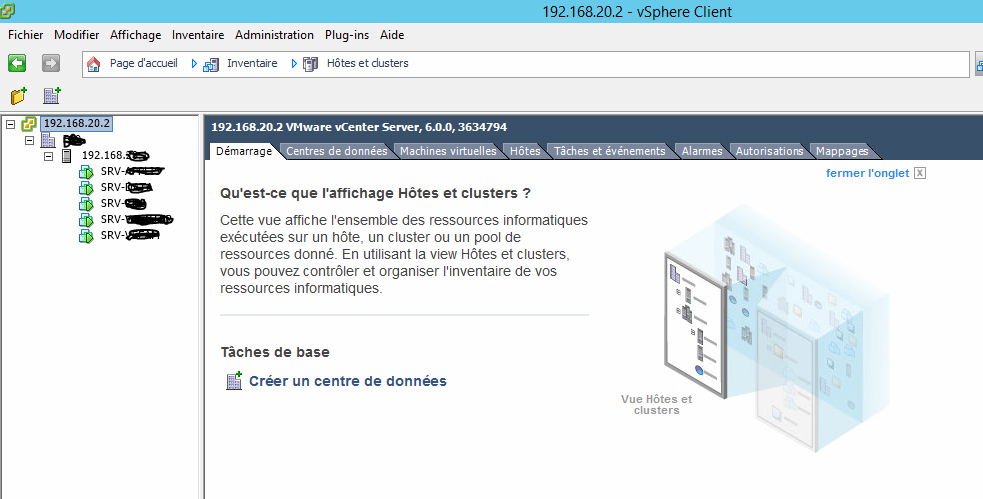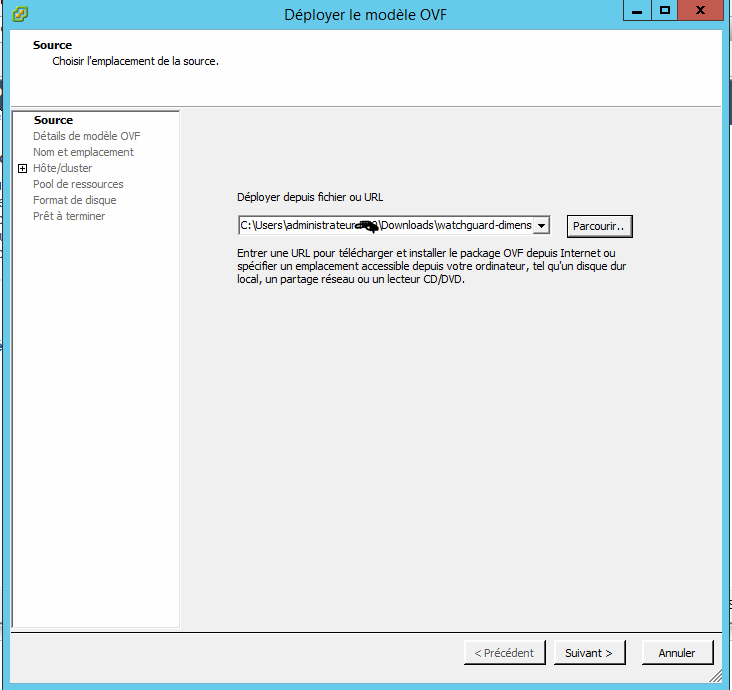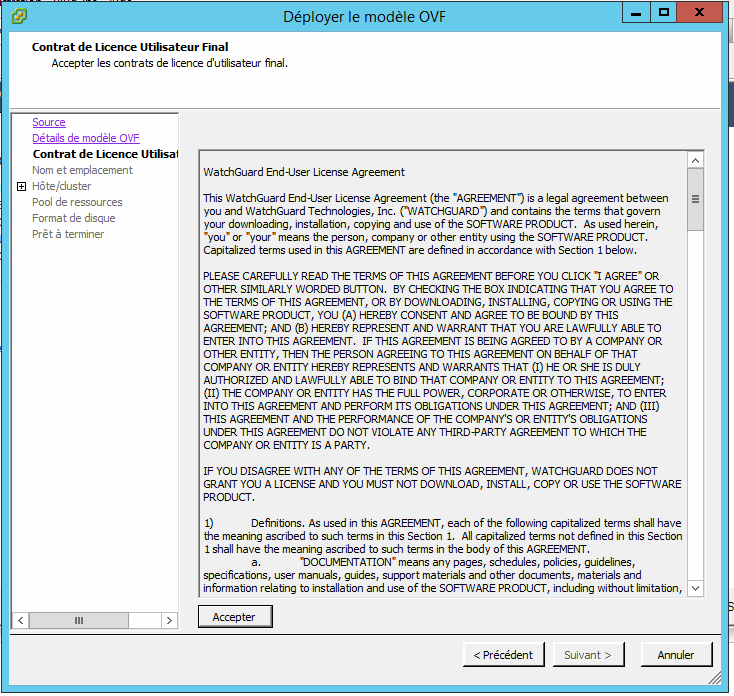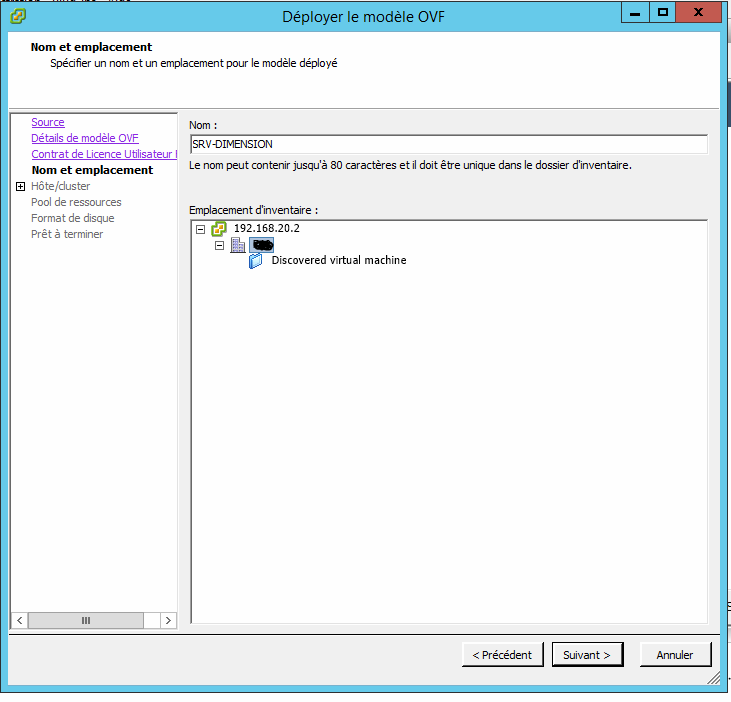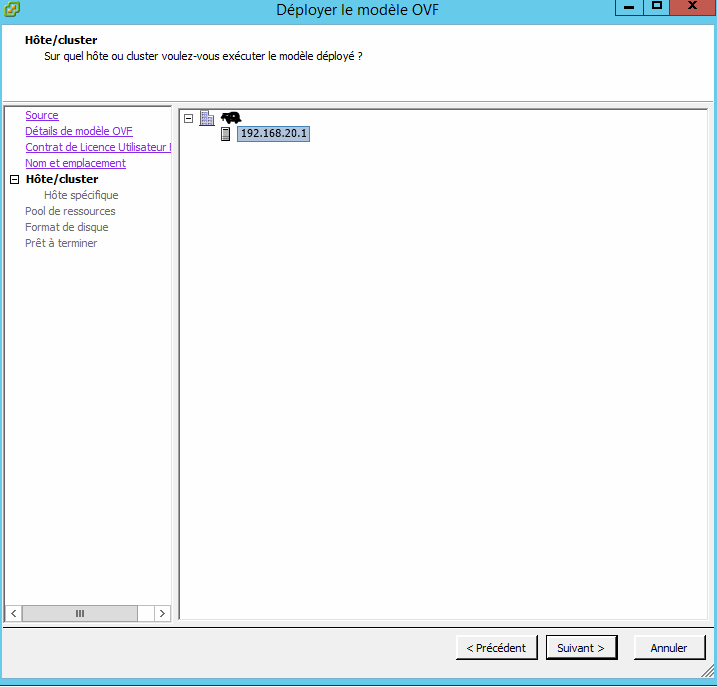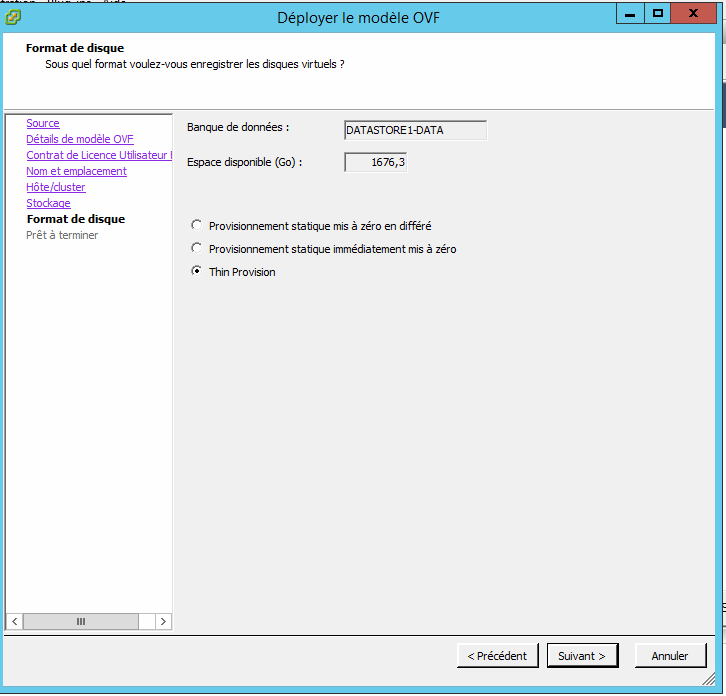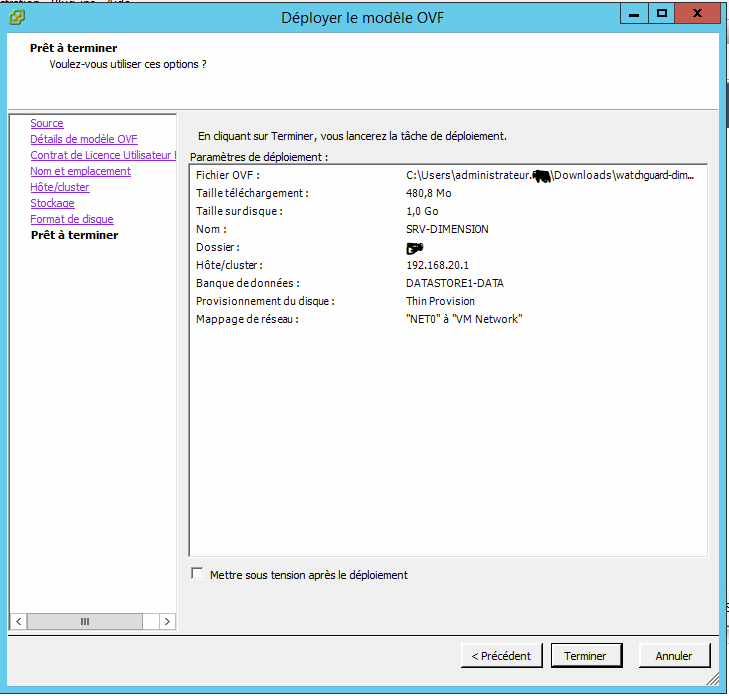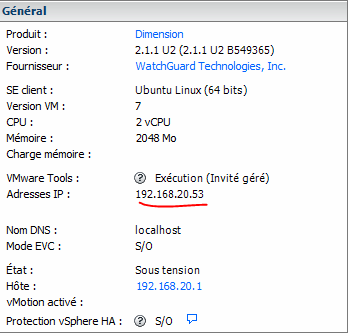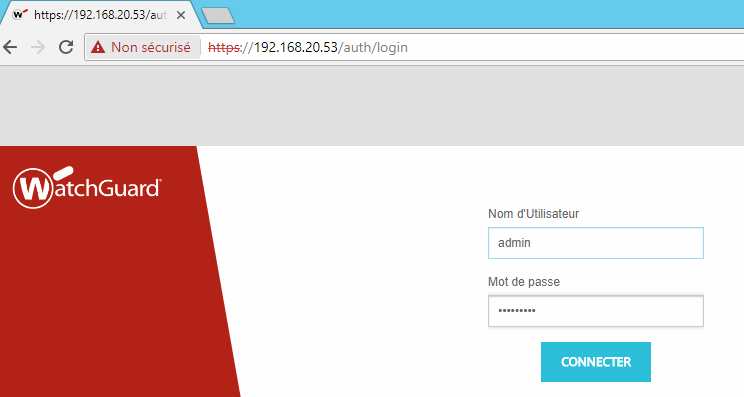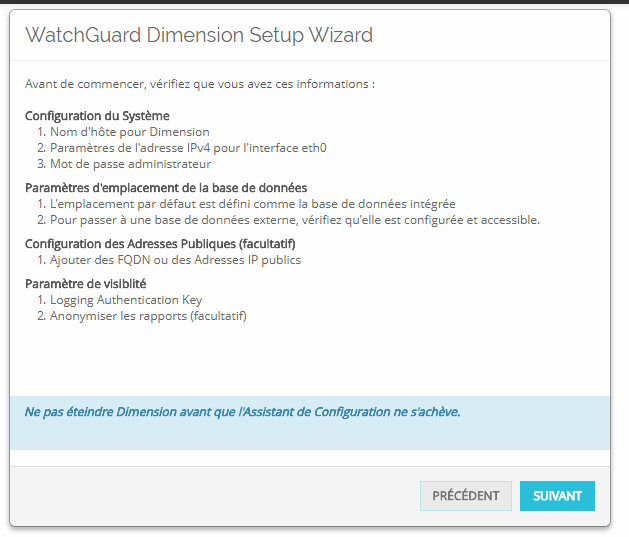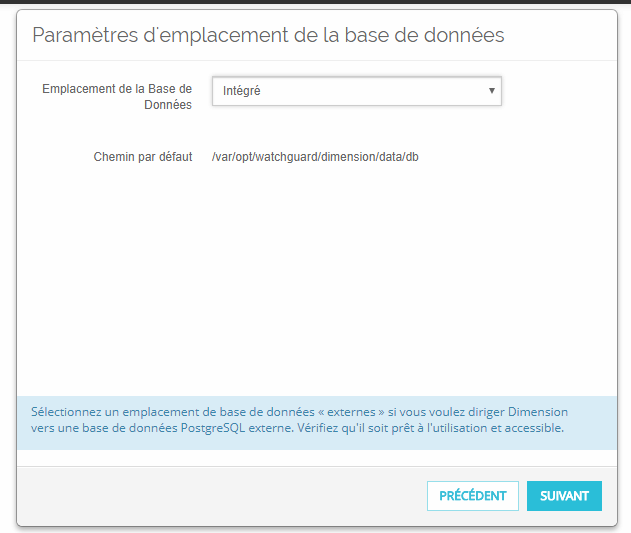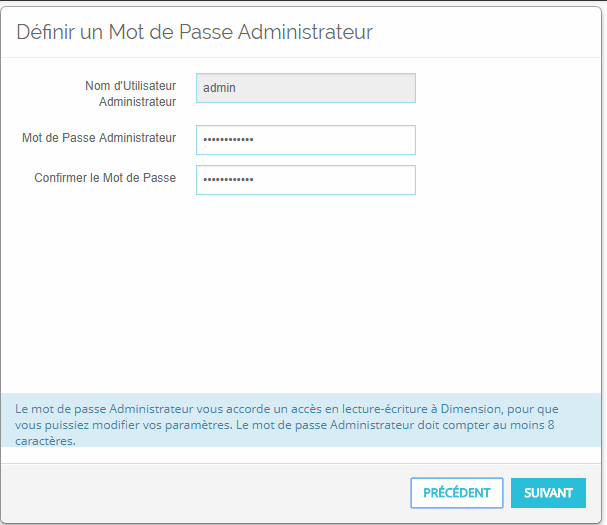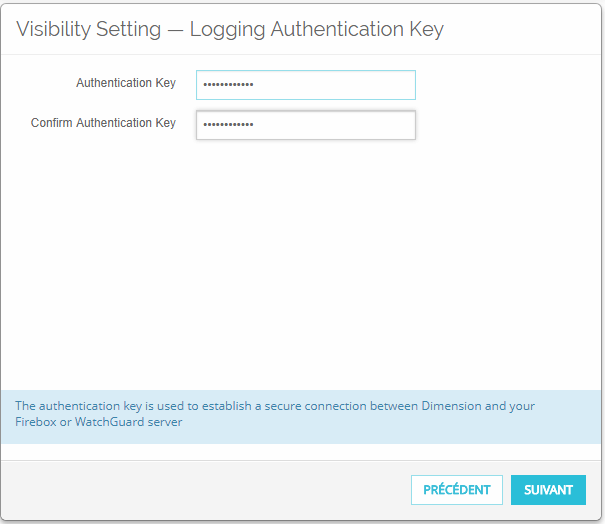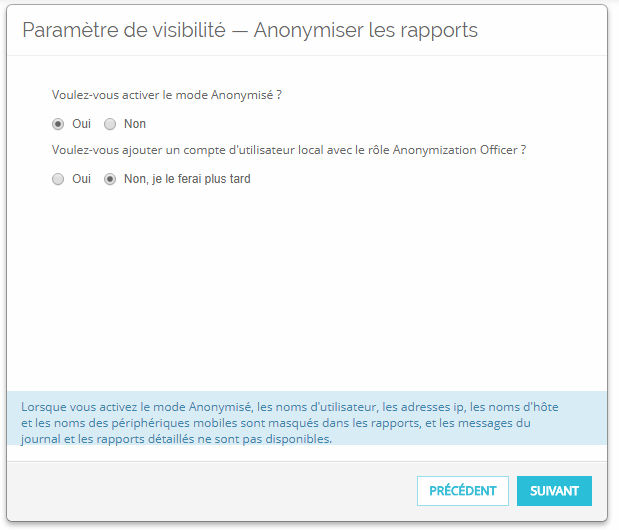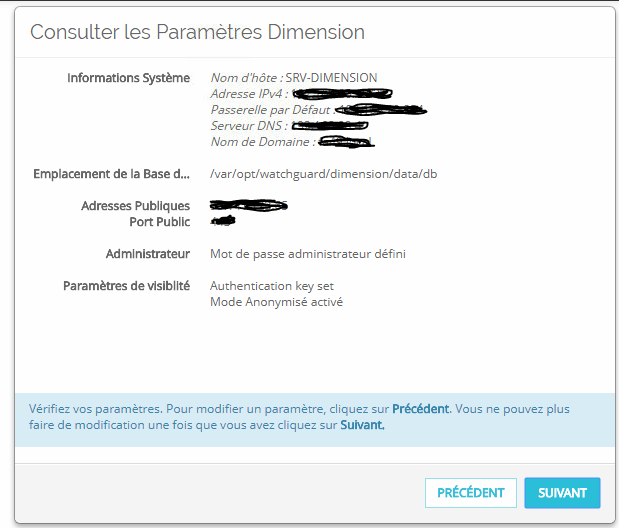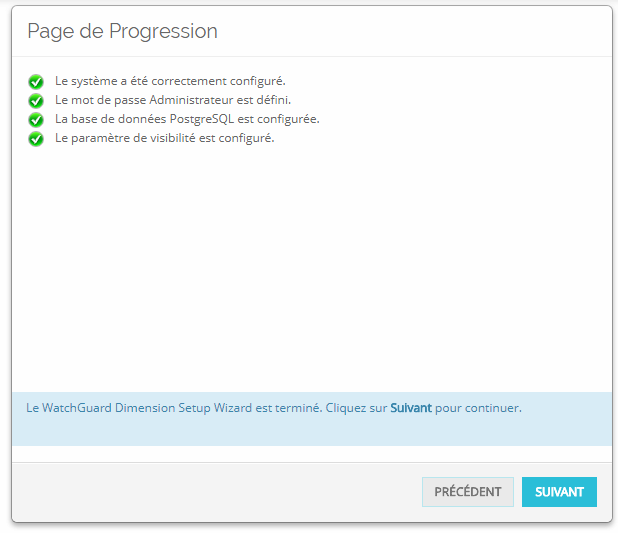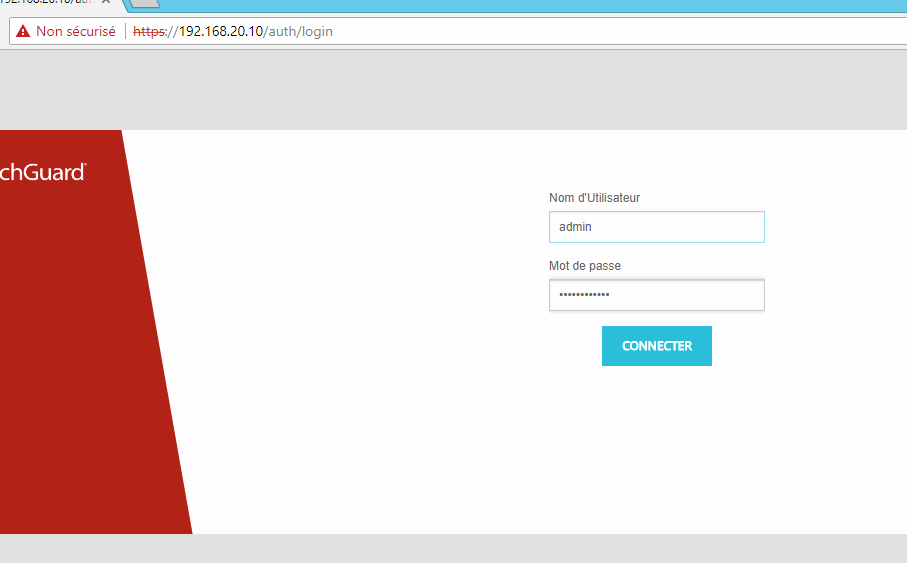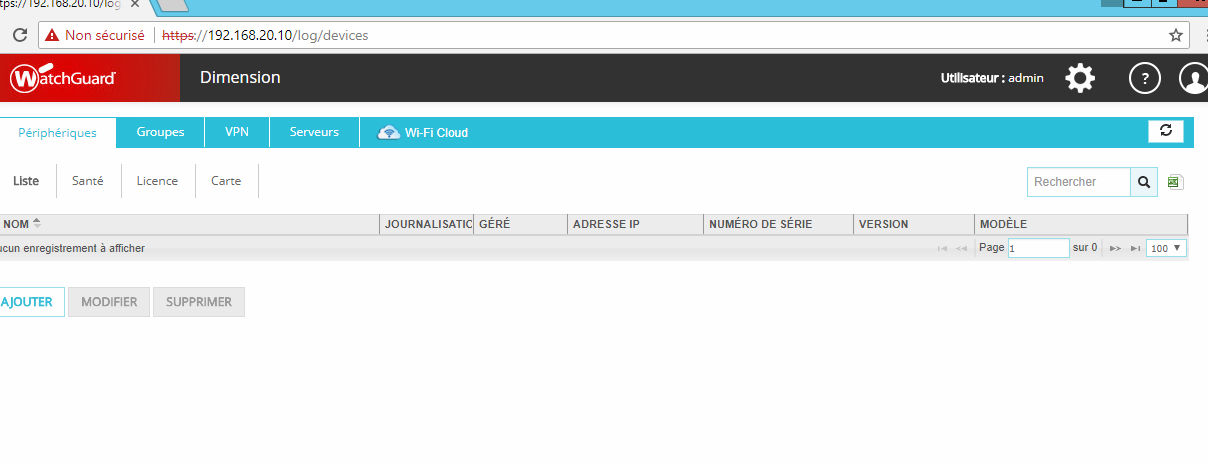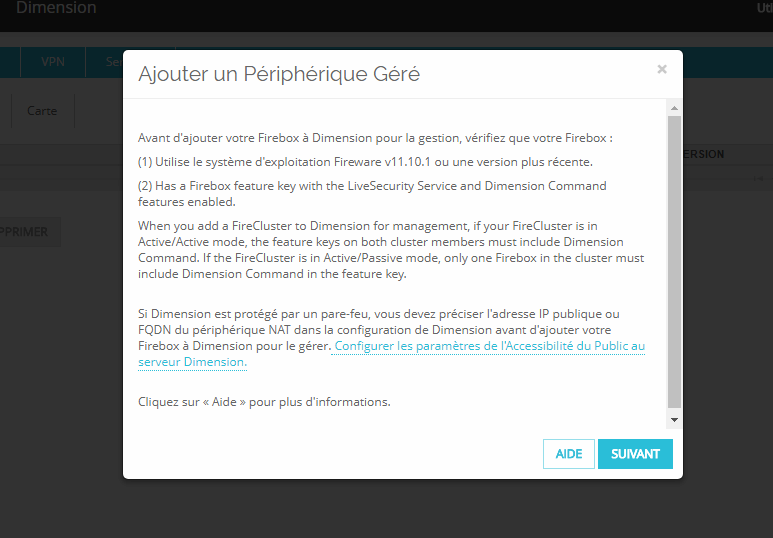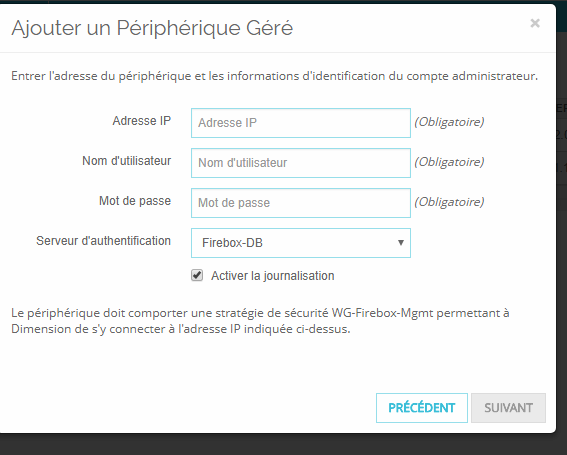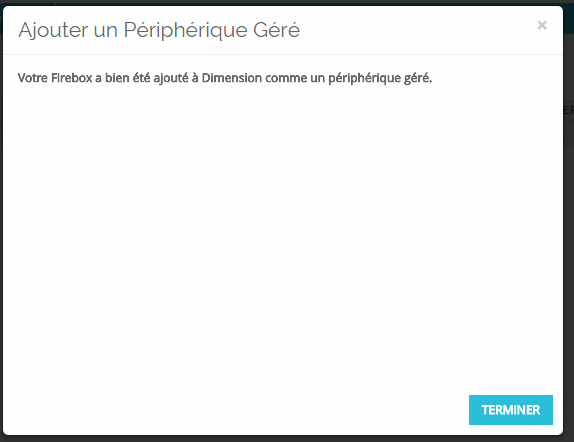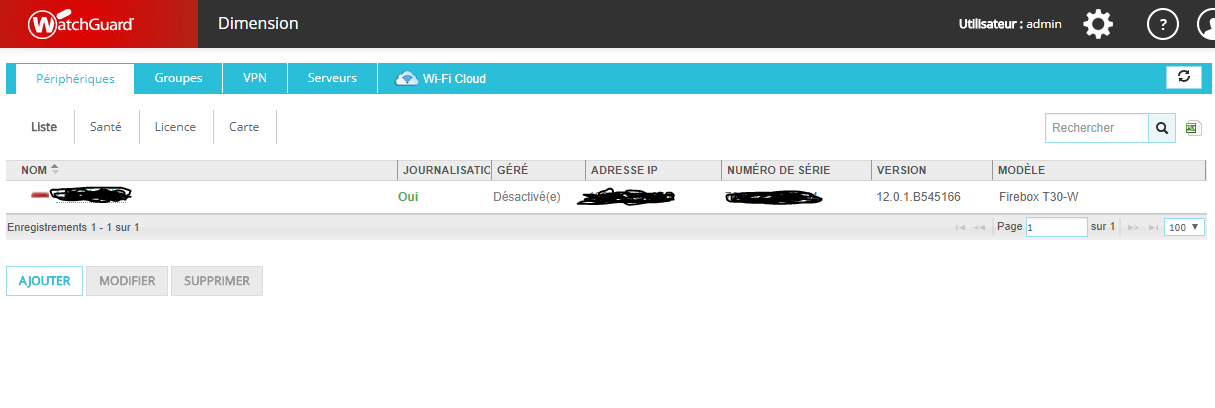WatchGuard Dimension™ est une solution de visualisation et de gestion virtuelle que vous pouvez utiliser pour capturer les données de journal de vos Firebox, clusters FireCluster et serveurs WatchGuard, ainsi que pour gérer vos Firebox et clusters FireCluster. Vous pouvez utiliser Dimension pour afficher les données de journal en temps réel, les suivre dans tout votre réseau, afficher la source et la destination du trafic, afficher les détails des messages de journal du trafic, surveiller les menaces à l’encontre de votre réseau et afficher les rapports du trafic. Vous pouvez également ajouter vos Firebox et FireCluster à Dimension pour gérer et contrôler centralement les configurations et paramètres de chaque Firebox, directement à partir de Dimension.
Lorsque Dimension reçoit des messages de journal à partir de vos Firebox, clusters FireCluster et serveurs WatchGuard, il stocke tous les messages d’audit dans la base de données des journaux Dimension et les données de journal agrégées pour les journaux de trafic. Cependant, les rapports détaillés sont basés sur une synthèse des données de journal plutôt que sur des données de messages de journal individuels, qui apparaissent dans les rapports générés par le WatchGuard Report Server que vous installez sur votre ordinateur de gestion fonctionnant sous Windows. Les données agrégées stockées dans la base de données Dimension permettent une amélioration significative des performances et vous permettent d’afficher les messages et les rapports du journal des données du journal beaucoup plus rapidement.
Les paramètres de journalisation que vous spécifiez sur votre Firebox peuvent nuire aux performances de votre Firebox, vous devez donc n’activer la journalisation que là où elle est nécessaire dans les paramètres de configuration de votre Firebox. En règle générale, plus votre Firebox génère de messages de journal, plus l’impact sur les performances de votre Firebox sera important, mais cela peut aussi dépendre du niveau de journalisation que vous avez sélectionné. Après avoir configuré la journalisation sur votre Firebox, si vous remarquez une diminution des performances de votre Firebox, vous pouvez vérifier vos paramètres de journalisation et les ajuster autant que nécessaire pour améliorer les performances. Lorsque vous réglez le Niveau du Journal de Diagnostic de votre Firebox, WatchGuard recommande de ne pas sélectionner le niveau de journal Débogage en raison de l’augmentation significative des messages de journal générés par ce niveau de journal, à moins que le Support Technique WatchGuard ne vous demande de le faire. Pour plus d’informations, voir Définir le niveau de la journalisation de diagnostic.
Composants de WatchGuard Dimension
WatchGuard Dimension possède quatre composants principaux :
- Log Collector — Reçoit les messages de journal des Firebox, FireCluster et serveurs WatchGuard et agrège les données des messages de journal dans des rapports et synthèses du Tableau de bord
- Server — Fournit à l’API des données de journal, un approvisionnement et une maintenance automatique de Dimension
- Log Database — Fournit un espace de stockage pour toutes les données des messages de journal
- Web Services — Fournit la Web UI de Dimension aux utilisateurs et aux administrateurs
Lorsque vous installez une instance de Dimension, les quatre composants sont automatiquement installés. Les composants d’arrière-plan (Log Collector, Log Database et Web Services) sont configurés par défaut. Après l’installation, vous exécutez l’assistant d’installation WatchGuard Dimension pour achever la configuration initiale de Log Server.
Ports de Dimension
WatchGuard Dimension utilise ces ports TCP :
- 443 — Pour les connexions à la Web UI de Dimension
Les tentatives de connexion par le port 80 sont redirigées vers le port 443 - 4115 — Pour des connexions à Firebox afin d’envoyer des messages de journal à Dimension
- 22 — Pour une prise en charge et un accès à Dimension par la console
- 3269 — Pour les connexions d’authentification Active Directory sortantes
Pour commencer l’installation de notre dimension vous devez télécharger la dernière version disponible sur le site de watchuard
Ma configuration
- Installation du dimension sur un hôte ESXi configuré
- watchguard dimension Dimension v2.1.1 Update 2
- Une IP fixe reservée
Installation
On va commencer par se connecter à notre ESXi, dans mon cas je me connecte au Vcenter pour importer la nouvelle machine
Fichier > Déployer modèle OVF…
Insérer le chemin de votre fichier dimension .ovf
Suivant
Accepter les conditions et suivant
Nommer la nouvelle VM
Choisir son hôte
Choisir son lieu de stockage
J’ai mis le serveur en Thin Provisionning pour que l’espace physique alloué sur le disque dur de l’hyperviseur ne sera alloué qu’au fur et à mesure des besoins.
Après le récapitulatif cliquer sur Terminer
Attendre la fin du déploiement
Une fois le déploiement terminé il faut se rendre dans les paramètres de votre VM afin d’obtenir son IP
Ouvrez un navigateur Web et connectez-vous à Dimension à https://<adresse IP de Dimension>
Tapez les informations d’identification de l’utilisateur par défaut :
- Nom d’utilisateur — admin
- Mot de passe — readwrite
Suivant
Je laisse intégré pour utiliser la base de données du serveur
Définissez un mot de passe pour le compte administrateur
Définissez un authentification key
Sélectionner les paramètres en fonction de vos besoins et s
uivant
Récapitulatif et suivant
Suivant
Maintenant il faut se reconnecter avec le nouveau mot de passe administrateur
Suivant
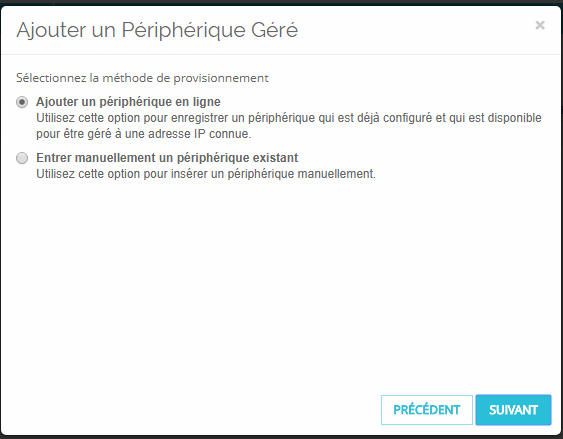 Renseignez les informations d’identification de votre watchguard et suivant
Renseignez les informations d’identification de votre watchguard et suivant
Vous pouvez constater que votre équipement a bien été ajouté
Maintenant nous avons terminé la configuration de notre dimension. Dans un prochain article je vais essayer de montrer comment exploiter les données de vos logs.

Autodidacte dans la majeure partie de mes compétences et créateur du site gabinhocity.eu, je surf tant bien sur la vague Windows que Linux. Profondément passionné par la découverte, mes loisirs sont partagés entre la photographie et les voyages.